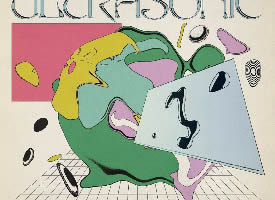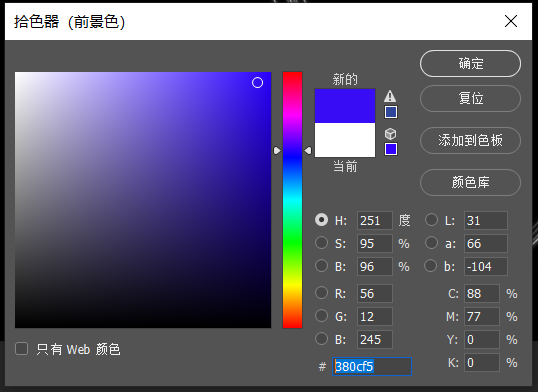
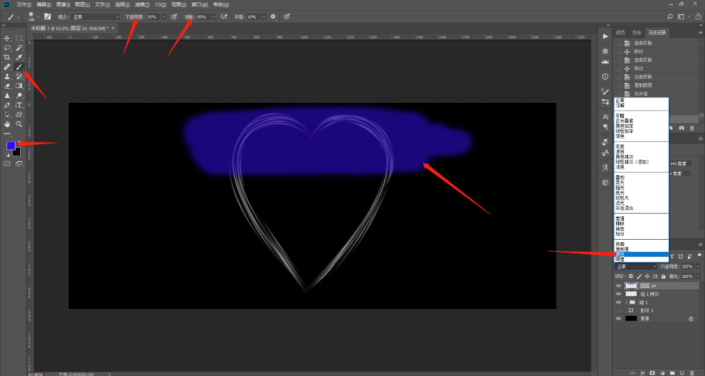
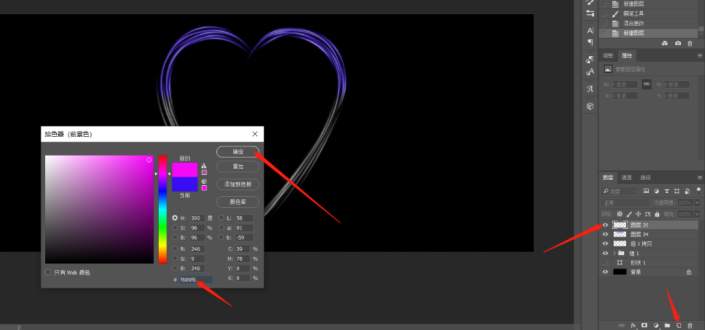
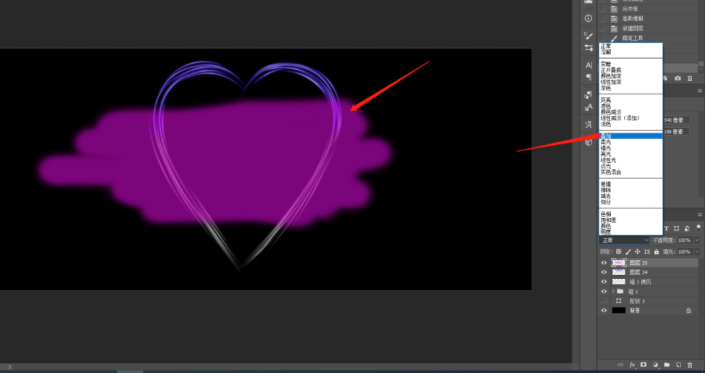
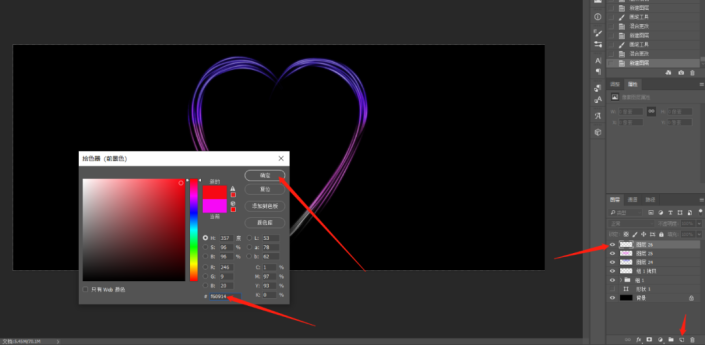
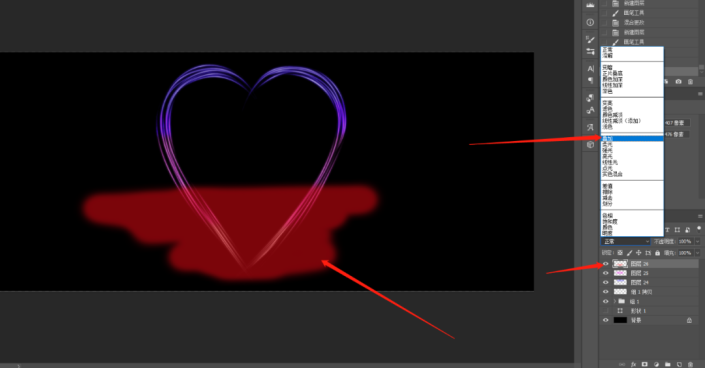
步骤8:给心形加上星点。点击图层面向下方的有折角的图层,新建图层,将前景色设为白色,选择画笔工具,画笔大小改为20像素,硬度0%,不透明度和流量都改为100%,然后在画笔设置上把间距调为100%,形状动态里大小抖动改为100%,最小直径为30%,散布里的散布改为100%,然后在流线上画星点。如果觉得星点太大,也可以调节大小哦。

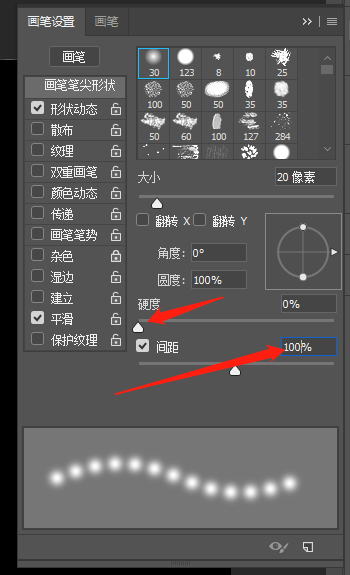
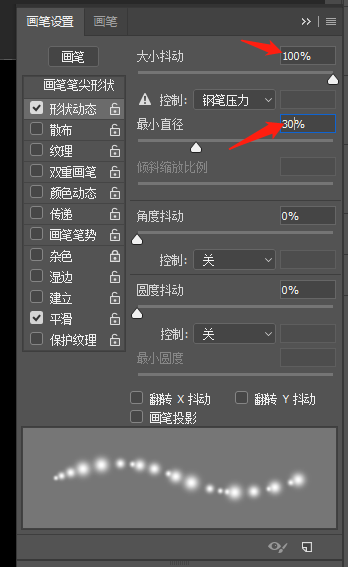
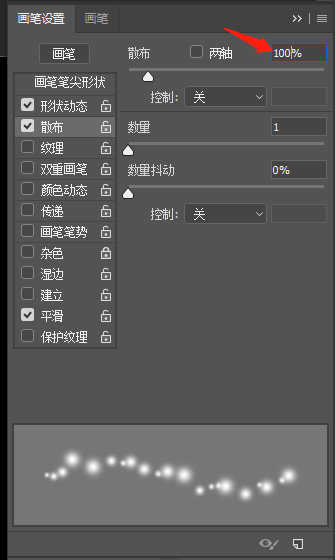
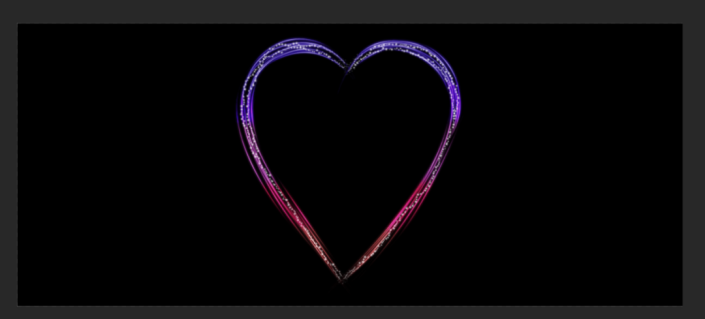
完成:
 想学更多请访问
想学更多请访问
还可以跟着教程制作其他图案,相信同学们可以很快学会,一起来练习一下吧,只有练习才可以把PS学好噢,站内还有好多相关的教程,同学们可以根据关键词在内搜索。